
Inhoud
is een wiki, wat betekent dat veel artikelen zijn geschreven door verschillende auteurs. Om dit artikel te maken, hebben 20 anonieme mensen in de loop van de tijd aan de editie en verbetering deelgenomen.Een screenshot maken kan een geweldige manier zijn om een afbeelding te maken die je online hebt gevonden, een directe kopie van een e-mail te maken of gewoon iets op je scherm te delen. Informeer uzelf en ontdek hoe u eenvoudig een screenshot kunt maken met een iPad.
stadia
-
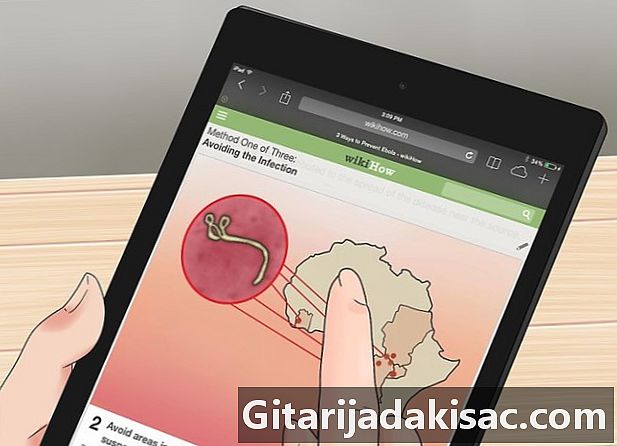
Zoek de afbeelding die u wilt vastleggen. Zoek op uw iPad naar elke afbeelding die u wilt vastleggen. Je kunt een interessant deel van een e-mail kiezen, een screenshot maken van de app die het weer in je stad weergeeft, een foto maken van iets fascinerends dat je op internet hebt ontdekt, een momentopname maken van een grappig scherm dat je van een vriend hebt ontvangen of veel andere foto's hebt gemaakt. -
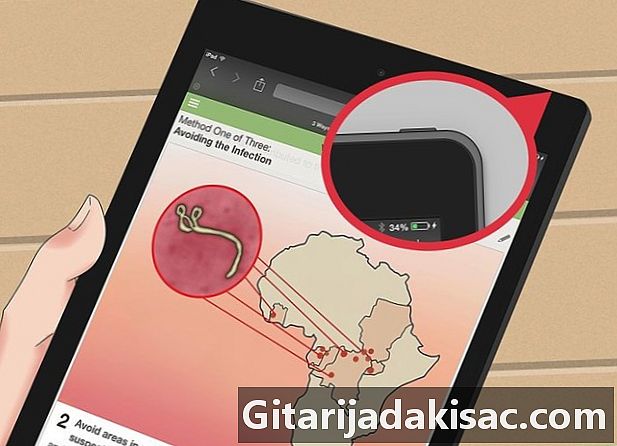
Zoek de knop On / Off van uw apparaat. Deze knop bevindt zich rechts bovenaan de iPad. Dit is de knop die u gebruikt om uw iPad in en uit te schakelen. -

Zoek de knop ontvangst. Dit is de ronde knop gecentreerd onderaan uw iPad. Deze knop is geïllustreerd met een wit vierkant in het midden. -

Houd de knoppen ingedrukt On / Off en ontvangst. Je kunt ze maar één seconde ingedrukt houden.- Niet vasthouden de 2 knoppen lang ingedrukt, omdat dit uw apparaat uitschakelt. Klik je gewoon op ontvangst.
-

Laat hen. Je hoeft ze niet vrij te geven zelfde ogenblik. Als de schermafbeelding correct is gemaakt, hoort u het geluid van een camerasluiter en ziet u een leeg scherm. -

Controleer of u de afbeelding hebt gemaakt. Kijk gewoon in je film als deze verschijnt. Klik op de toepassing om uw film te vinden Foto's op je startscherm.- De "film" zal worden vermeld als het eerste album. Klik erop en zoek de afbeelding die je zojuist onderaan de pagina hebt gemaakt: hier zou je je screenshot moeten vinden.
- Als het u niet is gelukt, probeer het dan opnieuw door beide knoppen nog een seconde ingedrukt te houden.